将轴标题添加到Excel中的图表前往显示的图表设计选项卡
有很多方法可以自定义您在 Excel 中创建的图表如果您想确保您的图表对查看它的人来说是清晰的,您可以添加垂直或水平轴标题并自定义它们

将轴标题添加到 Excel 中的图表
选择您的图表,然后前往显示的图表设计选项卡单击添加图表元素下拉箭头并将光标移动到主标题在弹出菜单中,选择主要水平,主要垂直或两者
如果您在 Windows 上使用 Excel,您还可以使用图表右侧的图表元素图标选中轴标题框,单击右侧的箭头,然后选中水平,垂直或两个标题的框
当您选择的轴标题出现在图表上时,它的默认名称为轴标题选择包含默认标题的文本框并添加您自己的标题
相关文章 如何在 Excel 中创建组合图
自定义图表上的轴标题
您可以自定义轴标题框和这些框中的文本你有几种不同的方法来解决它
首先,右键单击主标题以显示浮动工具栏您将看到样式,填充和轮廓选项
使用任何这些选项旁边的下拉箭头来应用主题,使用渐变或纹理,或者选择边框样式和颜色。
要进一步进行自定义,请首先打开格式轴标题侧栏您可以右键单击标题并选择设置轴标题格式或双击标题之一
在侧边栏的顶部,确保您看到标题选项然后使用其正下方的三个选项卡进行填充和线条,效果和大小和属性进行调整
您可以执行诸如更改填充或边框,添加阴影或发光或调整对齐方式等操作。
要自定义字体,请选择边栏顶部的文本选项然后使用文本填充和轮廓,文本效果和文本框的选项卡
然后,您可以执行诸如更改字体颜色或透明度,使用 3—D 格式或更改文本方向等操作。其实只要我们先选择要统计的数据区域,然后按“Alt=”,Excel就会自动完成行列求和。
相关文章 如何在 Microsoft Excel 中创建地理地图图表
从图表中删除轴标题
如果您稍后决定删除一个或两个轴标题,就像添加它们一样简单。很多表都有合计列,传统的方法是通过公式或者sum和SUBTOTAL函数手工汇总。。
选择图表并转到图表设计选项卡单击添加图表元素下拉箭头,将光标移动到主标题,然后取消选择主要水平,主要垂直或两者
在 Windows 上的 Excel 中,您还可以单击图表元素图标并取消选中轴标题框以将它们都删除如果您想保留一个标题,请使用轴标题旁边的箭头并标记您想要的标题
如果您正在寻求有关特定图形的帮助,请查看如何在 Microsoft Excel 中创建和自定义瀑布图或漏斗图。但是,如果要求和的列太多,频繁的操作会很耗时。
。0 条评论
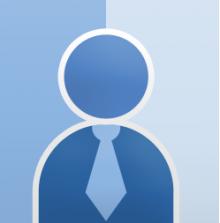




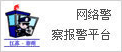
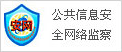

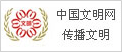
发表